ESI[tronic] 2.0 Trainer
|
|
|
- István Illés
- 6 évvel ezelőtt
- Látták:
Átírás
1 Service Training Center Robert Bosch GmbH Automotive Aftermarket Diagnostics
2 ESI[tronic] User training Course documentation Name :... Date : from... to... Location :... This training document is intended to provide information for training purposes. It must not be used for carrying out repairs on vehicles. Repair work must be carried out in accordance with valid workshop documentation. All values listed here are application-dependant and are therefore not generally applicable.
3 ESI[tronic] 2.0 Trainer Kezelés 1. Nyomtatás menü/főmenü - Nyomtatás menü Főmenü Multiméter Oszcilloszkóp Jegyzőkönyvek A gépjármű azonosítása - A gépjármű azonosítása 11 - Kiválasztás név szerint Legutóbbi 30 jármű VIN azonosítás Asanetwork CoRe Járműdiagnosztika - Járműinformációk Diagnosztika (KTS 5xx / KTS 6xx) Rendszercsoport és rendszer kiválasztása 22 - Az érintkező kiválasztás módosítása Rendszerkeresés/ Keresési eredmény kijelzése Funkció kiválasztása Diagnosztika (KTS Truck) Rendszercsoport és rendszer kiválasztása 31 - Diagnosztikai aljzat Funkció kiválasztása Hibakeresés SIS/CAS 37 - Ismert hibák Karbantartás Karbantartási tervek Kapcsolási rajzok megjelenítése Felszerelés megjelenítése... 44
4 Nyomtatás menü Az aktuális képernyős nézet, az aktuális képernyős nézet elemeinek ( például listák, diagramok) megjelenítése, a készülék kinyomtatja a kiválasztott járműre vonatkozó aktuális protokollt, illetve karbantartási tervet. Nyomtatás menü Válassza a. A nyomtatványok megjelenési képe (ismétlődő fejléc, szélek, skálázás) a "Főmenü >> Felhasználói beállítások >> Nyomtatási beállítások" menüsor alatt állítható be. Azt javasoljuk, hogy a skálázást (100 %) csak akkor módosítsa, ha a nyomtató torzítja vagy levágja a nyomtatott tartalmat. A "Főmenü >> Felhasználói beállítások >> Cégadatok" menüsorban kiválasztható egy céglogó, amely megjelenik a "céges fejlécben". A nyomtatási opciók kiválasztása Válassza ki az Pillanatnyi kijelzés, pl. képernyőnézet másolata, lista vagy a Kiválasztott jármű, pl. aktuális jegyzőkönyv, karbantartási tervek pontokat. Válassza a Nyomtatási kép vagy a Nyomás menüpontot. A dokumentum megjelenik a képernyőn, vagy ki lehet nyomtatni. Az aktuális ablaktól függően, nem minden opció aktív, tehát nem mind kiválasztható. 4
5 Főmenü Főmenü Főmenü. Multiméter A beépített multiméterrel mérhető a feszültség, az áram, ellenállás, a diódafeszültség, folytonosság és szakadás. Oszcilloszkóp A beépített 2 csatornás oszcilloszkóp a feszültség, az áram és az ellenállás optikai ábrázolására szolgál az idő függvényében. Hardverbeállítások A diagnosztikai eszközök beállíthatók és aktiválhatók. Jegyzőkönyvek Az elmentett jegyzőkönyvek/karbantartási tervek megjeleníthetők, menthetők, nyomtathatók vagy törölhetők. Felhasználói beállítások módosítása - Nyelvbeállítások - Cégadatok - Jelentések - Proxy-beállítások - Nyomtatási beállítások - Jegyzőkönyv - Karbantartás - Egységek - Truck egységek - Járműazonosítás - Felhasználói felület - Asanetwork - Termékfejlesztés Rendszer információk kijelzése - Tudnivalók az ESI[tronic]-ról - Szoftver információk - Rendszerinformációk ESI[tronic] 2.0 licencelés A licencelés egy licencfájl segítségével, illetve online történik. Online frissítés végzése A Bosch letöltő szerveren elérhető ESI[tronic] 2.0 szoftverfrissítések telepítéséhez. ESI Ticket létrehozása Az ESI Ticket az Ön közvetlen kapcsolata a Bosch-al (ESI[tronic] Hotline). - Oktató kijelzése - ESI[tronic] News megtekintése - Járműlista megtekintése - ESI[tronic] kilépés 5
6 Főmenü Multiméter Csak aktivált KTS 5xx / KTS 6xx esetén. Útmutatások a multiméterről: VESZÉLY áramütés veszélye nagyfeszültség következtében! Testvezeték nélküli méréseknél a feltöltések következtében életveszélyes feszültségek lépnek fel. Az áramvezető részek érintése áramütéshez, a szív leállásához és halálhoz vezet. Multiméter Főmenü >> Multiméter. A beépített multiméterrel mérhető a feszültség, az áram, ellenállás, a diódafeszültség, folytonosság és szakadás. 6
7 Válassza ki a mérési módot (U, I vagy R). Válassza ki a mérési tartományt (pl. Auto, 2 V, 100 Ohm). Ha az "Auto" menüpontot választotta, a mérési tartomány automatikusan adott. Időfüggvény ábrázolás esetén Időfüggvény az utolsó kiválasztott mérési tartomány érvényes! Válassza ki a csatolást (DC, EFF vagy AC). Válassza ki a Diódateszt, Szakadás vagy Rövidzárlat mérési üzemmódot. Az Időfüggvény menüponttal grafikusan ábrázolhatók a beállított mért értékek, időfüggvény ábrázolási módban. Tartsa be az online súgó A multiméterre vonatkozó megjegyzések részében leírtakat! 7
8 Főmenü Oszcilloszkóp Csak aktivált KTS 590 esetén. Oszcilloszkóp Főmenü >> Oszcilloszkóp. A beépített 2 csatornás oszcilloszkóp a feszültség, az áram és az ellenállás optikai ábrázolására szolgál az idő függvényében. 8
9 Főmenü Jegyzőkönyvek Az elmentett jegyzőkönyvek/karbantartási tervek megjeleníthetők, menthetők, nyomtathatók vagy törölhetők. Jegyzőkönyvek Főmenü >> Jegyzőkönyvek. Válassza ki a jegyzőkönyveket/karbantartási terveket a segítségével. Válassza a Nyomtatási kép, Mentés, Nyomás vagy Törlés menüpontot. A jegyzőkönyvek/karbantartási tervek megjeleníthetők, menthetők, nyomtathatók vagy törölhetők. 9
10 Egy jegyzőkönyv/karbantartási terv kiválasztásához ki kell pipálni az adott jegyzőkönyvet/karbantartási tervet. A kijelölés (kék hátterű jegyzőkönyv/karbantartási terv) nem elegendő. Ha a táblázat címében kiválasztja a pipát, az összes jegyzőkönyv/karbantartási terv kiválasztódik. A Szerkesztés révén a kijelölt jegyzőkönyvhöz/karbantartási tervhez hozzá lehet adni ügyféladatokat. Az ügyféladatok megjelennek a jegyzőkönyvben/karbantartási terven. Válassza ki a felvételeket a opcióval. Válassza a <Megnyitás> vagy a <Törlés> parancsot. A feljegyzés megjelenik vagy törlésre kerül. 10
11 A gépjármű azonosítása A járműazonosítás a járművek gyors és egyszerű kiválasztását teszi lehetővé. A gépjármű azonosítása Megnevezés Járműazonosítás a járműadatok alapján, pl. járműtípus, hajtási mód. Asanetwork Asanetwork-megbízások kiválaszthatók és felvehetők. Megjelenik a megbízás állapota. Járműazonosítás az országspecifikus kulcs megadásával. VIN azonosítás A jármű-azonosítószám (VIN) a nemzetközileg szabványosított 17-jegyű szám, amivel egy gépjármű egyértelműen azonosítható. Utolsó 30 jármű Járműazonosítás az utolsó 30 beazonosított jármű közül történő választással. RB-kulcs Járműazonosítás a Bosch kulcs megadásával. 11
12 Kiválasztás név szerint Járműazonosítás a járműadatok alapján, pl. járműtípus, hajtási mód. Jármű azonosítása a "Megnevezés" alapján A Megnevezés fül kiválasztása. A járművet lehetőleg teljes mértékben azonosítsa (válasszon ki minden kiválasztó menüt). Válassza ki az Ország -ot, Járműtípus-t, Hajtási mód-ot és a Márkát. A nyitott "Márka" kiválasztó menüben megjelenik a kiválasztott utolsó 5 márka (kedvenc márkák), és ezek alatt megjelenik az összes márka ábécé sorrendben, így a márka gyorsan és egyszerűen kiválasztható. Válassza a Keresés menüpontot. Járművek keresése. 12
13 Válassza ki a kívánt járművet. Járműinformációk megtekintése a "Járműinformációk"segítségével, diagnosztika végrehajtása a "Diagnosztika"menüponttal, hibakeresés a "Hibakeresés" menüpont által, karbantartás elvégzése a "Karbantartás" menüponttal, kapcsolási rajzok megtekintése a "Kapcsolási rajzok" menüponttal, illetve felszerelés megtekintése a "Felszerelés" menüponton keresztül. 13
14 Legutóbbi 30 jármű Járműazonosítás az utolsó 30 beazonosított jármű közül történő választással. Jármű azonosítása az Utolsó 30 jármű mező segítségével Az Utolsó 30 jármű fül kiválasztása. Válassza ki a kívánt járművet. Járműinformációk megtekintése a "Járműinformációk"segítségével, diagnosztika végrehajtása a "Diagnosztika"menüponttal, hibakeresés a "Hibakeresés" menüpont által, karbantartás elvégzése a "Karbantartás" menüponttal, kapcsolási rajzok megtekintése a "Kapcsolási rajzok" menüponttal, illetve felszerelés megtekintése a "Felszerelés" menüponton keresztül. A mentett jegyzőkönyvek megjeleníthetők, menthetők, nyomtathatók vagy törölhetők. 14
15 Jármű azonosítása a "VIN azonosítás" útján A jármű-azonosítószám (VIN) a nemzetközileg szabványosított 17-jegyű szám, amivel egy gépjármű egyértelműen azonosítható. A VIN kiválasztható automatikusan, a jármű a VIN bevitelével azonosítható, vagy gyorsdiagnózis végezhető. VIN automatikus kiválasztása VIN azonosítása választás. VIN kiválasztása választás. Kapcsolat létesítése a vezérlőegységgel. kiválasztásával azonosítják. A járművet a VIN Egyes járműveknél nem áll rendelkezésre az összes funkció, és ezért nem választható ki. Gyorsdiagnózis 15
16 Gyorsdiagnózis választása. Kapcsolat létesítése a vezérlőegységgel. A járművet a VIN kiválasztásával azonosítják. Megjelenik a "Diagnózis". Rendszeráttekintés megjelenítése a <Rendszerkeresés> menüponttal. A rendszerkeresés végbemegy és a keresési eredmény megjelenik. Válassza ki a rendszert, pl. a motorvezérlést. <Közvetlen választás> opció kiválasztása. Megjelenik a Funkció kiválasztása menü, pl. hibatároló, tényleges értékek. 16
17 VIN manuális bevitele VIN azonosítása választás. VIN bevitele. Válassza a Keresés menüpontot. A járművet a VIN bevitelével azonosítják. Ha több járművet jelenítenek meg: Válassza ki a kívánt járművet. A VIN legtöbbször a motortérben található, a kísérőülés melletti küszöbnél vagy a csomagtérben. 17
18 Jármű azonosítása "Asanetwork" alapján Az asanetwork segítségével különböző rendszerek (pl. megrendeléseket lebonyolító kereskedelmi rendszerek, mérő- és vizsgálókészülékek, időregisztráló rendszerek, adattárolók és távadatátvitel) kapcsolhatók össze egymással. Az asanetwork egységes adatcsere-eljárást kínál, függetlenül a szállított információk típusától. Asanetwork-megbízások kiválaszthatók és felvehetők. Megjelenik a megbízás állapota. Asanetwork Asanetwork választás. A menüpontot csak akkor jelzik ki, ha ezt a funkciót aktiválták a következő alatt: "Főmenü >> Felhasználói beállítások >> Asanetwork". Asanetwork megrendelést megjelölni. Az <F5>-tel aktualizálható az asanetwork megbízások nézete. A kiválasztási lista adatainak ábécésorrendbe állítása: Táblázat fejlécre kattintás, pl. ismertetőjegy. Asanetwork megrendelés elvállalása <F12>-vel. Asanetwork megrendelés elvállalva. A járműadatokat a KBA-Schlüssel(D) regiszterkártyába vagy megjelölésbe (ha az asanetwork megrendelésben nincs vagy téves a KBA-Schlüssel) átveszik. 18
19 CoRe A CoRe" szoftver (Connected Repair) lehetővé teszi az ügyféladatok, járműadatok és jegyzőkönyvek cseréjét a szervizben. A vizsgálóeszközök (CoRe ügyfelek) ennek során egy központi számítógépre (CoRe kiszolgáló) kapcsolódnak a számítógépes hálózaton keresztül. CoRe A további információkat a rendszergazdától kaphat. 19
20 Járműinformációk A jármű részleteire, a járműben található esetleges felszerelési rendszerekre és a diagnosztikai aljzat beszerelési helyére vonatkozó információk. Járműinformációk kijelzése Járműinformációk. Részletes járműadatok A kiválasztott járműre vonatkozó információk, pl. motorazonosító jelzés, lökettérfogat. Felszerelési rendszerek Áttekintést nyújt a járműben esetleg beépített felszerelési rendszerekről. Diagnosztikai aljzat Járműspecifikus információkat nyújt a diagnosztikai aljzat beépítési helyére és az érintkezők kiosztására, valamint a csatlakozási lehetőségekre vonatkozóan. Fontos Fontos információk a vezérlőegység diagnosztikához. Fontos a jelhez A jármű működésére vonatkozó márkaspecifikus információk. Rövidítések A felhasznált rövidítések és magyarázataik listája ábécé sorrendben. A gombbal visszaugorhat a Járműazonosítás menüpontra. 20
21 Diagnosztika (KTS 5xx / KTS 6xx) A járműbe beépített rendszereket pontosan és átláthatóan azonosítsa és diagnosztizálja. Diagnosztika végrehajtása Diagnosztika. Az ESI[tronic] 2.0 és a KTS lehetővé teszi a vezérlőegység diagnosztikáját, valamint pl. az alábbi funkciókat: - Hibatároló olvasás - Hibatároló törlése - Tényleges értékek kijelzése Rendszeráttekintés A rendszerek "Rendszeráttekintés" opcióval történő kiválasztása lehetővé teszi a járműbe épített vezérlőegységek gyors, egyszerű és teljes körű keresését. Javítás A rendszerek "Javítás" opcióval történő kiválasztása a járműbe beépített vezérlőegységek gyors és egyszerű teljes keresését teszi lehetővé. A vezérlőegységek rendszercsoportokra vannak osztva, pl. ABS, motorvezérlés. Szervizfeladatok A szerviz-tevékenységek "Szervizfeladatok" opcióval történő kiválasztása lehetővé teszi a szerviz szempontjából fontos munkák megjelenítését és gyors végrehajtását. Részegységek A részegységek (pl.: generátorok) diagnosztizálhatók, és javítóvezetékek segítségével, járműazonosítás végrehajtása nélkül helyreállíthatók. A "K" ESI[tronic] típusú információt (Javítási útmutatók) aktiválni kell. A gombbal visszaugorhat a Járműazonosítás menüpontra. 21
22 Diagnosztika Rendszercsoport és rendszer kiválasztása A Rendszercsoport és rendszer pontot kiválasztva gyorsan és egyszerűen kereshet a járműbe beépített vezérlőegységek között. Rendszercsoport és rendszer kiválasztása Diagnosztika >> Javítás vagy Szervizfeladatok kiválasztása. Minden elérhető Rendszercsoport a bal oldalon látható. Válassza ki a rendszert, pl. Diesel EDC. Amennyiben az eszköz egyetlen rendszert jelenít meg, az Direkt választás menüpont használatát javasoljuk. Ha egy csoporton belül több rendszer jelenik meg, a Rendszer keresés menüpont használata ajánlatos. A bejegyzések ábécé sorrendbe ("A"-tól "Z"-ig) rendeződnek. A bejegyzések fordított ábécé sorrendbe ("Z"-től "A"-ig) rendeződnek. A bejegyzések rendszerspecifikusan rendeződnek. A Keresés beviteli mezőben magadott keresési kifejezés révén a bejegyezések szűrhetők. Egy adott rendszer keresésével/szűrésével anélkül is elvégezhető a diagnosztika, hogy ismernénk az ahhoz tartozó rendszercsoportot. Egy adott rendszer után végzett keresésre nem csak a kiválasztott rendszercsoportban, hanem az összes rendszercsoportban sor kerül. A rendszercsoport kiválasztása ezért felfüggesztésre kerül, és a listában szereplő összes rendszer megjelenik. Ebben az esetben elvégezhető egy talált rendszer <Közvetlen kiválasztása>, de <Rendszerkeresés> nem végezhető. Egy adott rendszer kijelölésekor a hozzá tartozó rendszercsoport világoskék színnel jelenik meg. Ahhoz, hogy ebben a rendszercsoportban rendszerkeresést lehessen végezni, ki kell választani a megfelelő rendszercsoportot. 22
23 Diagnosztika Az érintkező kiválasztás módosítása Az Érintkező kiválasztás opcióval módosítható kézzel a hozzárendelés a K-vezetékhez, az L-vezetékhez és a CAN-vezetékhez. Az érintkező kiválasztás módosítása Ha a program nem talált rendszert, például mert az érintkezők hozzárendelése eltér a diagnosztikai aljzat megadott érintkező kiosztásaitól, pl. a különböző országokban használatos verziók miatt. Diagnosztika >> Javítás >> Az érintkező kiválasztás módosítása. Válassza ki az Érintkező beállítás menüpontot, pl. "ISO K=6 L=1". Tovább a gombbal. Az érintkező kiválasztás megváltozott. Kiválasztás 23
24 Adapter felismerése aktiválása / deaktiválása Bekapcsolt adapter felismerés esetén a csatlakoztatott járműadapter felismerése automatikus és a mező alsó részében kijelzésre kerül. ikapcsolt adapterfelismerés esetén nem történik meg a járműadapter vizsgálata (pl. ha egy vezérlőegységet járműadapterként ismer fel). Csak a vezérelt érintkezők jelenítődnek meg a mező alsó felében. 24
25 Diagnosztika Rendszerkeresés/ Keresési eredmény kijelzése A keresési eredmény kijelzi a csoportonként talált rendszereket a hibaszámmal együtt. A rendszerek kiválaszthatók és a funkció kiválasztása elindítható. Diagnosztika >> Javítás >> Rendszerkeresés. Minden rendszercsoporthoz kijelzésre kerülnek a talált rendszerek. Minden talált rendszerhez kijelzésre kerül a hibaszám. Ha nincs leolvasott hiba, az oszlop üres marad, ha nincs hibatalálat, megjelenik a "0". Ha egy rendszert ismeretlen vezérlőegység változatként talált meg, akkor az pótrendszerként jelenik meg. Ekkor csak korlátozott diagnosztikai lehetőségek állnak rendelkezésre. Amennyiben egy csoportban nem talált rendszereket, a keresési eredményben a csoport nem kereshető rendszerei, vagy a "Nem talált rendszert" üzenet jelenik meg. 25
26 Válassza ki a rendszert a rendszercsoportból. Válassza ki a kiválasztása menü, pl.a hibatároló, tényleges értékek. Start opciót. Megjelenik a Funkció 26
27 Diagnosztika Funkció kiválasztása A "Funkció kiválasztása lehetővé teszi a kiválasztott vezérlőegység analízisét és/vagy módosítását. Funkció kiválasztása Funkció kiválasztása ( pl. "Tényleges értékek"). Tovább kiválasztás. Megjelenik a funkció. Hibatároló olvasása, törlése A Hibatároló menüpontban olvastathatók ki a hibák a vezérlőegységből. A Tovább funkciógombbal további adatok jeleníthetők meg, mint például a Statikus hibák vagy a Környezeti feltételek. 27
28 Az Mentés paranccsal ki lehet menteni a kijelzett adatokat és így azok megjeleníthetők a jegyzőkönyvben. Ajánlott az ügyfélnek a megtalált hibákat nyomtatott formában átadni. Ezért minden hibát célszerű tárolni, kinyomtatni és az ügyféllel megbeszélni. Hibatároló törlése A Hibatároló törlése menüpontban lehet törölni a hibatároló tartalmát kiolvastatás után. A tényleges értékek kiválasztása A tényleges értékek lehetővé teszik a rendszerparaméterek - mint pl. terhelési jel vagy gyújtási szög - plauzibilitási ellenőrzését. A kiválasztott tényleges értékek közölt mért értékei ezután számértékként, vagy időfüggvény ábrázolásaként jeleníthetők meg. Tovább kiválasztás. A kiválasztott tényleges értékek ( pl.: terhelési jel, gyújtási szög) mért értékei kijelzésre kerülnek. A kiválasztott vezérlőegység függvényében max. négy vagy nyolc tényleges érték választható ki. A tényleges értékeket a jármű adott vezérlőegysége adja ki. Az Időfüggvény menüponttal a kiválasztott tényleges értékek az Időfüggvény ábrázolás menüben grafikusan ábrázolhatók. 28
29 Beavatkozó szervek Beavatkozó szervek: A rendszerfüggő működtető szerkezetek (pl. szelepek, motorok) megvezérlésére és a funkciók ellenőrzésére szolgál. 29
30 Diagnosztika (KTS Truck) A járműbe beépített rendszereket pontosan és átláthatóan azonosítsa és diagnosztizálja. Diagnosztika végrehajtása Diagnosztika. A ESI[tronic] 2.0program és KTS készülék lehetővé teszi a vezérlőegység diagnosztikát, pl.: - Hibatároló olvasás - Hibatároló törlése - Tényleges értékek kijelzése A gombbal visszaugorhat a Járműazonosítás menüpontra. 30
31 Diagnosztika Rendszercsoport és rendszer kiválasztása A Rendszercsoport és rendszer pontot kiválasztva gyorsan és egyszerűen kereshet a járműbe beépített vezérlőegységek között. A rendszercsoport és rendszer kiválasztása lehetővé teszi nem járműspecifikus vezérlőkészülékek gyors és egyszerű kiválasztását, anélkül, hogy jármű-azonosítást kellene végrehajtani. Ezenkívül a beviteli mezőn keresztül egy rendszerre lehet rákeresni(csak aktivált KTS Truck esetén). Rendszercsoport és rendszer kiválasztása Diagnosztika. Minden elérhető Rendszercsoport a bal oldalon látható. Az "OBD" segítségével megjelenik a kiválasztott jármű összes rendszercsoportjának minden kipufogógázzal kapcsolatos rendszere (EOBD/OBD = fedélzeti diagnosztika az EU-szabvány szerint, HD-OBD = fedélzeti diagnosztika az egyesült államokbeli CARB-szabvány szerint). A MIND paranccsal a kiválasztott jármű minden rendszercsoportjának minden rendszere megjelenik. Kapcsolja be a gyújtást. Válassza ki a rendszercsoportot, pl. a motort. Válassza ki a rendszert. Egyes járműveknél nem áll rendelkezésre az összes funkció. Rendszerinformációk Rendszerinformációk megjelenítése, pl. kapcsolási rajzok, tesztértékek. Modellinfó Karbantartási tervek és tesztértékek jelennek meg. Rendszeráttekintés Járműre jellemző rendszeráttekintés megjelenítése. DTC Lookup A hibakódok bevitele után megtekinthetők a hibára vonatkozó információk. Tovább kiválasztás. A program megjeleníti a KTS Truck és a jármű közötti kapcsolatról szóló információkat. 31
32 Diagnosztika Diagnosztikai aljzat A beépítés helyére, illetve a diagnosztikai aljzat érintkezőinek kiosztására vonatkozó információk, valamint a csatlakoztatási lehetőségek megjelenítése. A KTS Truck berendezést kösse össze a járművel. Az ábra alapján határozza meg a diagnosztikai aljzat beszerelési helyét. A Adaptervezeték és a UNI adapter gombokkal további információkat jeleníthet meg pl. az OBD diagnosztikai vezeték rendelési számával vagy érintkezőkiosztásával, valamint az univerzális adaptervezeték feszültségellátásával kapcsolatban. Több diagnosztikai aljzattal rendelkező járművek esetén megjelenik az Használja ezt a diagnosztikai dugót? üzenet. Ha a kijelzett diagnosztikai aljzatot nem használja, a <Nem> válasszal megjeleníthet egy további csatlakozási lehetőséget. A KTS Truck berendezést a megadottak szerint kösse össze a járművel. Tovább kiválasztás. Kapcsolat létesítése a vezérlőegységgel. Megjelennek a diagnózisfunkciók. 32
33 Diagnosztika Funkció kiválasztása A járműbe beépített rendszereket pontosan és átláthatóan azonosítsa és diagnosztizálja. Funkció kiválasztása Megjelenik a vezérlőegység-keresés funkciókiválasztása. Az Tovább gombbal választhatja ki a rendszertől függő lehetőségeket, mint pl. Hibatároló vagy Azonosítás. 33
34 Hibatároló olvasása, törlése A Hibatároló menüpontban olvastathatók ki a hibák a vezérlőegységből. A Tovább funkciógombbal további adatok jeleníthetők meg, mint például a Statikus hibák vagy a Környezeti feltételek. Az Mentés paranccsal ki lehet menteni a kijelzett adatokat és így azok megjeleníthetők a jegyzőkönyvben. Ajánlott az ügyfélnek a megtalált hibákat nyomtatott formában átadni. Ezért minden hibát célszerű tárolni, kinyomtatni és az ügyféllel megbeszélni. Hibatároló törlése A Hibatároló törlése menüpontban lehet törölni a hibatároló tartalmát kiolvastatás után. 34
35 A tényleges értékek kiválasztása A tényleges értékek lehetővé teszik a rendszerparaméterek - mint pl. terhelési jel vagy gyújtási szög - plauzibilitási ellenőrzését. Beavatkozó szervek Beavatkozó szervek: A rendszerfüggő működtető szerkezetek (pl. szelepek, motorok) megvezérlésére és a funkciók ellenőrzésére szolgál. 35
36 Hibakeresés Információkat nyújt az SIS/CAS rendszerrel történő kereséshez, valamint általános információkat a járműdiagnosztikához. Hibakeresés Hibakeresés. SIS/CAS SIS/CAS a hibakeresésre szolgál. SIS = Szervizinformációs rendszer. CAS = A Computer Aided Service (számítógép által támogatott szerviz) az SIS hibakeresési útmutató és a diagnosztika összekapcsolása. Márka információk Márkaspecifikus információk, mint pl. szervizinformációk jeleníthetők meg. Általános információk Általános információk, mint pl. riasztás, fék vagy világítás. Ismert hibák A járműveknél ismert problémák megkeresése, és az előírásoknak megfelelő hatékony elhárítása. Online az ismert hibákról A Bosch diagnosztikai forródrót és az internetes fórumok tapasztalatai azt bizonyítják, hogy egyes járműmodellek elektronikai hibái ismételten visszatérnek. A tapasztalt Bosch-szakértők minden esetet egyenként ellenőriznek, majd publikálják az eredményeket. Ily módon folyamatosan új leírások érhetők el a gyakorlatból már jól ismert javítási esetekre vonatkozóan, és ezáltal új megoldásokat kínálnak az ESI[tronic] 2.0 programon belül. 36
37 Hibakeresés SIS/CAS SIS/CAS a hibakeresésre szolgál. SIS/CAS Hibakeresés >> SIS/CAS >> <Tovább> >> <Útmutató kiválasztása>. Az Útmutató érvényessége az ellenőrizendő rendszer jelöléséről tájékoztat, és arról, hogy melyik járműtípushoz dolgoztuk ki az útmutatót. Rendszerazonosítással és diagnosztikával kapcsolatos megjegyzések találhatók itt. A rendszerleírásban az egyes rendszerek működésének részletes leírása található. A tényleges értékek és az előírt értékek az új szerkezetben áttekinthető módon, táblázatos formában szerepelnek. A rendszerellenőrzés során az egyes komponensek és alkatrészek, ill. azok vizsgálata táblázatok segítségével kerül részletes bemutatásra. Az útmutató új szerkezete precízen leírja a Beszerelési helyet, valamint részletesen ismerteti azok szerelési és szétszerelési jellemzőit. Az útmutató szerkezetét, ahogy az az alábbi példán is látható, teljesen átdolgoztuk, és a korszerű műhely- és javítási folyamatok követelményeihez optimalizáltuk. Valamennyi újabb útmutató ezen minta alapján épül fel. Az útmutatók az ellenőrizendő rendszer, mint pl. a benzinbefecskendezés, az ABS alapján kis mértékben térnek el, és megfelelnek a rendszerkövetelményeknek. 37
38 Példa egy elektromos csatlakoztatási tervre. 38
39 Hibakeresés Ismert hibák A járműveknél ismert problémák megkeresése, és az előírásoknak megfelelő hatékony elhárítása. Ismert hibák Hibakeresés >> Ismert hibák >> <tartomány/reklamáció> >> < Megoldás kijelzése>. A Ismert hibák gyors és egyszerű hozzáférést kínál egy jármű ismert hibáihoz. - Szimptomatikus hozzárendelési tartományok, pl. vezetési komfort, villamosság, karosszéria - Az ok pontos leírása - Javítási ötletek Online az ismert hibákról A Bosch diagnosztikai forródrót és az internetes fórumok tapasztalatai azt bizonyítják, hogy egyes járműmodellek elektronikai hibái ismételten visszatérnek. A tapasztalt Bosch-szakértők minden esetet egyenként ellenőriznek, majd publikálják az eredményeket. Ily módon folyamatosan új leírások érhetők el a gyakorlatból már jól ismert javítási esetekre vonatkozóan, és ezáltal új megoldásokat kínálnak az ESI[tronic] 2.0 programon belül. 39
40 Karbantartás A mechanikai adatok áttekinthető és rendszerezett ábrázolása, pl. karbantartási tervek a karbantartási intervallumkijelző visszaállításával, megjegyzések a fogasszíj cseréhez, kerékbeállítási adatok, valamint megjegyzések a kulcsprogramozáshoz. Karbantartás Karbantartás. Karbantartási tervek A gyártó által előírt karbantartási tervek és a végrehajtandó karbantartási lépések. A munkaértékek karbantartási tervként. Megjegyzések az egyes karbantartási lépésekhez. Pótalkatrészek Megjelennek információk szükséges pótalkatrészekhez, pl. motorolaj, fogasszíj. Karbantartási ábrák A járműspecifikus karbantartási ábrákat, mint pl. Olajbelépési és -kilépési nyílások" további adatokkal kiegészítve jelzi ki, pl. meghúzási nyomatékokkal; a pontosabb megtekintés végett ezek az ábrák kinagyíthatók. Kar. intervallumkijelző A kar.intervallumkijelző járműbe való beépítési helyére vonatkozó információ, illetve útmutató a karbantartási intervallumkijelző lenullázásához. Dízelmotor kipufogógáz-utókezelés megjelenítése Kipufogógáz-utókezeléssel rendelkező járművek esetén pl. a következő információk jelennek meg: Általános tudnivalók, Biztonsági intézkedések, Speciális szerszám, Működési mód, DPF regenerációs ciklus bevezetése A jármű típustábla helyzete A jármű típustábla helyzetére és a motor típustábla helyzetére vonatkozó információk ábrák segítségével.abroncsméretek és abroncsnyomások A járműre jellemző abroncsnyomásokra vonatkozó adatok az összes keréktárcsához és abroncsmérethez. Tesztértékek A program járműspecifikus, kategóriákba sorolt tesztértékeket jelenít meg. Fogasszíjak Információk és útmutatók a fogasszíjakhoz: Csereintervallumok fogasszíjakhoz, normaidők, speciális szerszámok, ki- és beszerelési útmutató. Képek a fogasszíjak ki- és beszereléséhez. Kiegészítő berendezések fogasszíjainak cseréje Információk és útmutatók a kiegészítő berendezések fogasszíjaihoz. Kerékbeállítási adatok A jármű futóműre vonatkozó információkat kategóriákba sorolva jelzi ki: Keréktáv, nyomtartási méretek. Meghúzási nyomatékok. A kerekek ellenőrző értékei. A kerekek beállítási értékei.. Kulcsprogramozás 40
41 Lopásgátló berendezések és központi zárak távirányítóinak működésére, használatára, szinkronizálására és újra programozására vonatkozó információk és útmutatók, képekkel az eljárási módhoz, pl. akkumulátor-csere. Aktuális karbantartási adatok online megjelenítése Az aktuális járműspecifikus információk a standard böngészőben (pl. Windows Internet Explorer vagy Mozilla Firefox) jelennek meg. 41
42 Karbantartás Karbantartási tervek A gyártó által előírt karbantartási tervek és a végrehajtandó karbantartási lépések. A munkaértékek karbantartási tervként. Megjegyzések az egyes karbantartási lépésekhez. Karbantartási tervek Karbantartás >> Karbantartási tervek >> Karbantartási intervallumok >> Munkalépések kijelzése. A k menüpontra kattintva további információk jeleníthetők meg. A "Megjegyzések/ Tesztértékek" oszlopba kiegészítő szöveget írhat be. A karbantartási intervallumok karbantartási lépései (a példán km vagy 72 hónap) megjelennek a Munkalépés lista mezőben és ledolgozhatók/kipipálhatók. 42
43 Kapcsolási rajzok megjelenítése A jármű egyes alkotóelemeihez tartozó járműspecifikus kapcsolási rajzok és információk megjelenítése. Kapcsolási rajzok megjelenítése Kapcsolási rajzok megjelenítése >> <rendszercsoportot/rendszert> >> <Tovább>. A kiválasztott rendszerre vonatkozó kapcsolási rajzok jeleníthetők meg. Komponensek kiválasztása a szerkezeti elemek áttekintésében. A kiválasztott komponensek pozíciószámát a kapcsolási rajzban megjelölik vagy A kurzort vigye a komponensek pozíciószámára a kapcsolási rajzban. A kiválasztott komponenst bejelölik a szerkezeti elemek áttekintésében. 43
44 Felszerelés megjelenítése Felszerelés megjelenítése Felszerelés megjelenítése. Váltás ESI[tronic] 2.0 -ról ESI[tronic]-ra, amely hozzáférést biztosít a Bosch márkájú autóipari berendezések teljes skálájához. Így hozzáférhet a Bosch pótalkatrész-katalógusokhoz, beleértve a Bosch partner ZF Services katalógusának adatait is, amely szervizinformációkat, összeszerelési utasításokat tartalmaznak a Sachs, Lemförder, Boge és ZF Parts márkájú termékekre vonatkozóan is. Az ESI[tronic]-ra vonatkozó információkat az ESI[tronic] online súgóban találja. 44
DKÜ ZRT. A Portál rendszer felületének általános bemutatása. Felhasználói útmutató. Támogatott böngészők. Felületek felépítése. Információs kártyák
 A Portál rendszer felületének általános bemutatása Felhasználói útmutató Támogatott böngészők Internet Explorer 9+ Firefox (legújabb verzió) Chrome (legújabb verzió) Felületek felépítése Információs kártyák
A Portál rendszer felületének általános bemutatása Felhasználói útmutató Támogatott böngészők Internet Explorer 9+ Firefox (legújabb verzió) Chrome (legújabb verzió) Felületek felépítése Információs kártyák
FordEcat Gyors útmutató
 FordEcat Gyors útmutató Bejelentkezés Megjegyzés: Inserire il proprio nome utente assegnato e la propria password. Ezt követően válassza ki a nyelvet. Nome: prestare attenzione rispetta maiuscole/minuscole.
FordEcat Gyors útmutató Bejelentkezés Megjegyzés: Inserire il proprio nome utente assegnato e la propria password. Ezt követően válassza ki a nyelvet. Nome: prestare attenzione rispetta maiuscole/minuscole.
Webes kurzus kezelés folyamata Oktatói felületek
 Webes kurzus kezelés folyamata Oktatói felületek A kurzusok kezelésével kapcsolatban számos paraméterezési lehetőség áll rendelkezésre az ETR rendszerében. Jelen dokumentumban igyekeztünk a kurzusok oktatói
Webes kurzus kezelés folyamata Oktatói felületek A kurzusok kezelésével kapcsolatban számos paraméterezési lehetőség áll rendelkezésre az ETR rendszerében. Jelen dokumentumban igyekeztünk a kurzusok oktatói
JLR EPC. Gyors kezdés útmutatója. Tartalom. Hungry Version 2.0. Lépésenkénti gyakorlati útmutató Képernyős útmutató
 JLR EPC Gyors kezdés útmutatója Tartalom Lépésenkénti gyakorlati útmutató.....2-7 Képernyős útmutató........8-10 Hungry Version 2.0 JLR EPC Gyors kezdés útmutatója 1. Az alkalmazásba való belépés Nyissa
JLR EPC Gyors kezdés útmutatója Tartalom Lépésenkénti gyakorlati útmutató.....2-7 Képernyős útmutató........8-10 Hungry Version 2.0 JLR EPC Gyors kezdés útmutatója 1. Az alkalmazásba való belépés Nyissa
Felhasználói segédlet a Scopus adatbázis használatához
 Felhasználói segédlet a Scopus adatbázis használatához Az adatbázis elérése, regisztrálás, belépés Az adatbázis címe: http://www.scopus.com Az adatbázis csak regisztrált, jogosultsággal rendelkező intézmények,
Felhasználói segédlet a Scopus adatbázis használatához Az adatbázis elérése, regisztrálás, belépés Az adatbázis címe: http://www.scopus.com Az adatbázis csak regisztrált, jogosultsággal rendelkező intézmények,
AZ ÖN ÚJ NISSAN EPC-JE HASZNÁLATI ÚTMUTATÓ
 AZ ÖN ÚJ NISSAN EPC-JE HASZNÁLATI ÚTMUTATÓ JÁRMŰ AZONOSÍTÁSA A Microcat Live technológiájával működő Nissan EPC a tökéletes alkatrész-értékesítési rendszer. Első lépésként vessen egy pillantást a fő képernyőkre.
AZ ÖN ÚJ NISSAN EPC-JE HASZNÁLATI ÚTMUTATÓ JÁRMŰ AZONOSÍTÁSA A Microcat Live technológiájával működő Nissan EPC a tökéletes alkatrész-értékesítési rendszer. Első lépésként vessen egy pillantást a fő képernyőkre.
PROFI GARÁZSIPARI INFORMÁCIÓS RENDSZER INFORMATION SYSTEM
 PROFI GARÁZSIPARI INFORMÁCIÓS RENDSZER INFORMATION SYSTEM AUTOCOM INFO SYSTEM Bemutatjuk az Info System-et - a CARS és TRUCKS szoftver legjobb kiegészítését. Az Info System leírásokkal segít, hogy oldhatjuk
PROFI GARÁZSIPARI INFORMÁCIÓS RENDSZER INFORMATION SYSTEM AUTOCOM INFO SYSTEM Bemutatjuk az Info System-et - a CARS és TRUCKS szoftver legjobb kiegészítését. Az Info System leírásokkal segít, hogy oldhatjuk
VARIO Face 2.0 Felhasználói kézikönyv
 VARIO Face 2.0 Felhasználói kézikönyv A kézikönyv használata Mielőtt elindítaná és használná a szoftvert kérjük olvassa el figyelmesen a felhasználói kézikönyvet! A dokumentum nem sokszorosítható illetve
VARIO Face 2.0 Felhasználói kézikönyv A kézikönyv használata Mielőtt elindítaná és használná a szoftvert kérjük olvassa el figyelmesen a felhasználói kézikönyvet! A dokumentum nem sokszorosítható illetve
ESI[tronic] 2.0 információ és gyakori kérdések
![ESI[tronic] 2.0 információ és gyakori kérdések ESI[tronic] 2.0 információ és gyakori kérdések](/thumbs/22/1749905.jpg) ESI[tronic] 2.0 információ és gyakori kérdések 1 ESI[tronic] 2.0 Létrejöttének okai Igen magas eladási számok és nagyon pozitív felhasználói visszajelzések a KTS 340 használhatóságával kapcsolatosan. Leegyszerűsített
ESI[tronic] 2.0 információ és gyakori kérdések 1 ESI[tronic] 2.0 Létrejöttének okai Igen magas eladási számok és nagyon pozitív felhasználói visszajelzések a KTS 340 használhatóságával kapcsolatosan. Leegyszerűsített
Felhasználói segédlet a Scopus adatbázis használatához
 Felhasználói segédlet a Scopus adatbázis használatához Az adatbázis elérése, regisztrálás, belépés Az adatbázis címe: http://www.scopus.com Az adatbázis csak regisztrált, jogosultsággal rendelkező intézmények,
Felhasználói segédlet a Scopus adatbázis használatához Az adatbázis elérése, regisztrálás, belépés Az adatbázis címe: http://www.scopus.com Az adatbázis csak regisztrált, jogosultsággal rendelkező intézmények,
Felhasználói kézikönyv. omunáldata
 Elhagyott Hulladék Nyilvántartó Program Felhasználói kézikönyv omunáldata Tartalomjegyzék Illetékes Hatóságok Adatkapcsolati Alrendszer... 3 Bejelentkezés... 4 Elfelejtett jelszó... 4 Felhasználói Központ...
Elhagyott Hulladék Nyilvántartó Program Felhasználói kézikönyv omunáldata Tartalomjegyzék Illetékes Hatóságok Adatkapcsolati Alrendszer... 3 Bejelentkezés... 4 Elfelejtett jelszó... 4 Felhasználói Központ...
Projektmenedzsment tréning
 Projektmenedzsment tréning Komplex szervezetfejlesztési projekt megvalósítása Kaposvár Megyei Jogú Város Polgármesteri Hivatalánál ÁROP-1.A.2/B-2008-0020 2010.10.20. Tematika Projektek Projektcsapat összeállítása
Projektmenedzsment tréning Komplex szervezetfejlesztési projekt megvalósítása Kaposvár Megyei Jogú Város Polgármesteri Hivatalánál ÁROP-1.A.2/B-2008-0020 2010.10.20. Tematika Projektek Projektcsapat összeállítása
BEA 810 / 840 / 850. Üzemeltetési utasítás HU Bosch-Emisszió-Analízis
 BEA 810 / 840 / 850 Üzemeltetési utasítás HU Bosch-Emisszió-Analízis 2 HU BEA 810 / 840 / 850 A Tartalomjegyzék 1. Fontos tanácsok 3 1.1 Tanácsok a felhasználó részére 3 1.2 Biztonsági tanácsok 3 1.3 Elektromágneses
BEA 810 / 840 / 850 Üzemeltetési utasítás HU Bosch-Emisszió-Analízis 2 HU BEA 810 / 840 / 850 A Tartalomjegyzék 1. Fontos tanácsok 3 1.1 Tanácsok a felhasználó részére 3 1.2 Biztonsági tanácsok 3 1.3 Elektromágneses
Fókuszban a MEGOLDÁSOK KTS 560 / KTS 590. Vezérlőegység diagnosztika az ESI[tronic] használatával
![Fókuszban a MEGOLDÁSOK KTS 560 / KTS 590. Vezérlőegység diagnosztika az ESI[tronic] használatával Fókuszban a MEGOLDÁSOK KTS 560 / KTS 590. Vezérlőegység diagnosztika az ESI[tronic] használatával](/thumbs/91/107540085.jpg) Fókuszban a MEGOLDÁSOK KTS 560 / KTS 590 Vezérlőegység diagnosztika az ESI[tronic] használatával Élvonalbeli Vezérlőegység diagnosztika az optimális hatékonyságért Az új és erős KTS 560 és KTS 590 modulok
Fókuszban a MEGOLDÁSOK KTS 560 / KTS 590 Vezérlőegység diagnosztika az ESI[tronic] használatával Élvonalbeli Vezérlőegység diagnosztika az optimális hatékonyságért Az új és erős KTS 560 és KTS 590 modulok
Építésügyi Monitoring Rendszer (ÉMO) komplex működését biztosító településrendezési tervek digitalizálása EKOP /B kiemelt projekt megvalósítása
 Építésügyi Monitoring Rendszer (ÉMO) komplex működését biztosító településrendezési tervek digitalizálása EKOP 1.2.17./B kiemelt projekt megvalósítása Felhasználói kézikönyv ÉMO Területrendezési modul
Építésügyi Monitoring Rendszer (ÉMO) komplex működését biztosító településrendezési tervek digitalizálása EKOP 1.2.17./B kiemelt projekt megvalósítása Felhasználói kézikönyv ÉMO Területrendezési modul
A CAPICOM ActiveX komponens telepítésének és használatának leírása Windows 7 operációs rendszer és Internet Explorer 9 verziójú böngésző esetén
 A CAPICOM ActiveX komponens telepítésének és használatának leírása Windows 7 operációs rendszer és Internet Explorer 9 verziójú böngésző esetén Tartalomjegyzék 1. Az Internet Explorer 9 megfelelősségének
A CAPICOM ActiveX komponens telepítésének és használatának leírása Windows 7 operációs rendszer és Internet Explorer 9 verziójú böngésző esetén Tartalomjegyzék 1. Az Internet Explorer 9 megfelelősségének
Felhasználói kézikönyv a WEB EDInet rendszer használatához
 Felhasználói kézikönyv a WEB EDInet rendszer használatához A WEB EDInet rendszer használatához internet kapcsolat, valamint egy internet böngésző program szükséges (Mozilla Firefox, Internet Explorer).
Felhasználói kézikönyv a WEB EDInet rendszer használatához A WEB EDInet rendszer használatához internet kapcsolat, valamint egy internet böngésző program szükséges (Mozilla Firefox, Internet Explorer).
Általános nyomtató meghajtó útmutató
 Általános nyomtató meghajtó útmutató Brother Universal Printer Driver (BR-Script3) Brother Mono Universal Printer Driver (PCL) Brother Universal Printer Driver (Inkjet) B verzió HUN 1 Áttekintés 1 A Brother
Általános nyomtató meghajtó útmutató Brother Universal Printer Driver (BR-Script3) Brother Mono Universal Printer Driver (PCL) Brother Universal Printer Driver (Inkjet) B verzió HUN 1 Áttekintés 1 A Brother
VALUTAISMERTETŐ FUNKCIÓNÁLIS SPECIFIKÁCIÓ
 VALUTAISMERTETŐ FUNKCIÓNÁLIS SPECIFIKÁCIÓ Tartalomjegyzék. Áttekintés Rendszerkövetelmények A szoftver funkciói Interfészek Képernyőképek Főképernyő Általános ismertető Valuta nézet Bankjegy nézet Csekkek
VALUTAISMERTETŐ FUNKCIÓNÁLIS SPECIFIKÁCIÓ Tartalomjegyzék. Áttekintés Rendszerkövetelmények A szoftver funkciói Interfészek Képernyőképek Főképernyő Általános ismertető Valuta nézet Bankjegy nézet Csekkek
A Windows 7 operációs rendszerrel kompatibilis DS150E felhasználói útmutatója. Dangerfield,február 2010 V1.0 Delphi PSS
 A Windows 7 operációs rendszerrel kompatibilis DS150E felhasználói útmutatója Dangerfield,február 2010 V1.0 Delphi PSS 1 TARTALOM Főalkatrészek. 3 Telepítési útmutató...5 A Bluetooth telepítése....17 A
A Windows 7 operációs rendszerrel kompatibilis DS150E felhasználói útmutatója Dangerfield,február 2010 V1.0 Delphi PSS 1 TARTALOM Főalkatrészek. 3 Telepítési útmutató...5 A Bluetooth telepítése....17 A
Ügyfélforgalom számlálás modul
 Ügyfélforgalom számlálás modul 1 1. Bevezetés... 3 2. BEÁLLÍTÁSOK... 4 2.1. Új Kérdőív létrehozása... 4 o Kérdéstípusok és a hozzájuk tartozó lehetséges válaszok hozzárendelése... 4 Új Kérdéstípus felvitele...
Ügyfélforgalom számlálás modul 1 1. Bevezetés... 3 2. BEÁLLÍTÁSOK... 4 2.1. Új Kérdőív létrehozása... 4 o Kérdéstípusok és a hozzájuk tartozó lehetséges válaszok hozzárendelése... 4 Új Kérdéstípus felvitele...
EURO 5: KTS - ESI[tronic]
![EURO 5: KTS - ESI[tronic] EURO 5: KTS - ESI[tronic]](/thumbs/51/28857086.jpg) EURO 5: KTS - ESI[tronic] 1 Tartalom Mi az EURO 5 Vezérlőegység-újraprogramozás Miért jobb a Bosch megoldása 2 Mi az EURO 5? Az Euro 5 egy új európai szabvány, mely emissziós határértékeket határoz meg
EURO 5: KTS - ESI[tronic] 1 Tartalom Mi az EURO 5 Vezérlőegység-újraprogramozás Miért jobb a Bosch megoldása 2 Mi az EURO 5? Az Euro 5 egy új európai szabvány, mely emissziós határértékeket határoz meg
CADcat. Bevezetés a program főbb funkcióiba
 CADcat. Bevezetés a program főbb funkcióiba Tartalomjegyzék Tartalomjegyzék...2 1 Telepítési útmutató...3 2 Alkatrész kiválasztása (példa: DIN 912, M5x30, 8.8, fémtiszta)...5 2.1 1. lehetőség: Az alkatrészek
CADcat. Bevezetés a program főbb funkcióiba Tartalomjegyzék Tartalomjegyzék...2 1 Telepítési útmutató...3 2 Alkatrész kiválasztása (példa: DIN 912, M5x30, 8.8, fémtiszta)...5 2.1 1. lehetőség: Az alkatrészek
Mobil Partner telepítési és használati útmutató
 Mobil Partner telepítési és használati útmutató Tartalom Kezdeti lépések... 2 Telepítés... 2 A program indítása... 6 Mobile Partner funkciói... 7 Művelet menü... 7 Kapcsolat... 7 Statisztika... 8 SMS funkciók...
Mobil Partner telepítési és használati útmutató Tartalom Kezdeti lépések... 2 Telepítés... 2 A program indítása... 6 Mobile Partner funkciói... 7 Művelet menü... 7 Kapcsolat... 7 Statisztika... 8 SMS funkciók...
MÉRY Android Alkalmazás
 MÉRY Android Alkalmazás Felhasználói kézikönyv Di-Care Zrt. Utolsó módosítás: 2014.06.12 Oldal: 1 / 7 Tartalomjegyzék 1. Bevezetés 3 1.1. MÉRY Android alkalmazás 3 1.2. A MÉRY Android alkalmazás funkciói
MÉRY Android Alkalmazás Felhasználói kézikönyv Di-Care Zrt. Utolsó módosítás: 2014.06.12 Oldal: 1 / 7 Tartalomjegyzék 1. Bevezetés 3 1.1. MÉRY Android alkalmazás 3 1.2. A MÉRY Android alkalmazás funkciói
Netlock Kft. által kibocsátott elektronikus aláírás telepítése Windows XP SP3 Internet Explorer 8 böngészőbe
 Netlock Kft. által kibocsátott elektronikus aláírás telepítése Windows XP SP3 Internet Explorer 8 böngészőbe 1. Indítsa el az Internet Explorer 8-as böngészőt. (Windows XP esetén: Start menü > Internet
Netlock Kft. által kibocsátott elektronikus aláírás telepítése Windows XP SP3 Internet Explorer 8 böngészőbe 1. Indítsa el az Internet Explorer 8-as böngészőt. (Windows XP esetén: Start menü > Internet
Építésügyi Monitoring Rendszer (ÉMO) komplex működését biztosító településrendezési tervek digitalizálása EKOP 1.2.17./B kiemelt projekt megvalósítása
 Építésügyi Monitoring Rendszer (ÉMO) komplex működését biztosító településrendezési tervek digitalizálása EKOP 1.2.17./B kiemelt projekt megvalósítása Felhasználói kézikönyv ÉMO Mobil GUI Készítette a
Építésügyi Monitoring Rendszer (ÉMO) komplex működését biztosító településrendezési tervek digitalizálása EKOP 1.2.17./B kiemelt projekt megvalósítása Felhasználói kézikönyv ÉMO Mobil GUI Készítette a
Diagnosztika. Cikkszám: Cikkszám:
 KTS 540-570 vezérlőegység diagnosztika KTS 540 vezérlőegység-diagnosztikai teszter PC-kapcsolat: Bluetooth, cserélhető, a KTS-be integrált ISO-CAN váltó adapter bővített Multiplexer-funkció fejlesztett
KTS 540-570 vezérlőegység diagnosztika KTS 540 vezérlőegység-diagnosztikai teszter PC-kapcsolat: Bluetooth, cserélhető, a KTS-be integrált ISO-CAN váltó adapter bővített Multiplexer-funkció fejlesztett
Gyári alkatrészek rendelése modul
 Gyári alkatrészek rendelése modul 1. Bevezetés... 2 2. Menüpontok... 3 2.1. Törölhető tételek... 3 2.2. Szűrések... 4 3. Új megrendelés felvitele... 5 3.1. Rendelés készletfoglalásból... 6 3.2. Készletfeltöltő
Gyári alkatrészek rendelése modul 1. Bevezetés... 2 2. Menüpontok... 3 2.1. Törölhető tételek... 3 2.2. Szűrések... 4 3. Új megrendelés felvitele... 5 3.1. Rendelés készletfoglalásból... 6 3.2. Készletfeltöltő
Felhasználói Kézikönyv
 Felhasználói Kézikönyv Az eforte 5.0 e-időpont Modul használatához 1 T a r talomjegyzék 1. BEVEZETÉS... 3 1.1. ÁLTALÁNOS TUDNIVALÓK A KÉZIKÖNYVRŐL... 3 1.2. SZÜKSÉGES TECHNIKAI KÖRNYEZET A RENDSZER HASZNÁLATÁHOZ...
Felhasználói Kézikönyv Az eforte 5.0 e-időpont Modul használatához 1 T a r talomjegyzék 1. BEVEZETÉS... 3 1.1. ÁLTALÁNOS TUDNIVALÓK A KÉZIKÖNYVRŐL... 3 1.2. SZÜKSÉGES TECHNIKAI KÖRNYEZET A RENDSZER HASZNÁLATÁHOZ...
OBO TS használati útmutató. OBO TS online. használati útmutató. Verzió: 3.0. Dátum: január 16.
 www.obots.hu OBO TS online használati útmutató Verzió: 3.0 Dátum: 2018. január 16. Tartalom 1. A szoftver használata... 3 2. Belépés... 3 3. Típusmegoldások keresése... 3 4. Típusmegoldás kiválasztása...
www.obots.hu OBO TS online használati útmutató Verzió: 3.0 Dátum: 2018. január 16. Tartalom 1. A szoftver használata... 3 2. Belépés... 3 3. Típusmegoldások keresése... 3 4. Típusmegoldás kiválasztása...
KITÖLTÉSI ÚTMUTATÓ, SEGÉDLET
 KITÖLTÉSI ÚTMUTATÓ, SEGÉDLET A hiánypótlások benyújtására szolgáló elektronikus benyújtó felülethez Iskolatej program Verzió 1.0 Véglegesítés dátuma: 2015. július 9. Oldal: 1 / 10 Tartalomjegyzék 1 Bevezetés...
KITÖLTÉSI ÚTMUTATÓ, SEGÉDLET A hiánypótlások benyújtására szolgáló elektronikus benyújtó felülethez Iskolatej program Verzió 1.0 Véglegesítés dátuma: 2015. július 9. Oldal: 1 / 10 Tartalomjegyzék 1 Bevezetés...
Közoktatási Statisztika Tájékoztató 2012/2013. Használati útmutató
 Közoktatási Statisztika Tájékoztató 2012/2013 Tartalomjegyzék 1. Technikai információk... 2 2. Publikus felület... 2 2.1 Bejelentkezés... 2 2.2 Összesítés... 3 2.2.1 Statisztikai tábla megtekintése...
Közoktatási Statisztika Tájékoztató 2012/2013 Tartalomjegyzék 1. Technikai információk... 2 2. Publikus felület... 2 2.1 Bejelentkezés... 2 2.2 Összesítés... 3 2.2.1 Statisztikai tábla megtekintése...
Oszkar.com Android alkalmazás v1.2
 Oszkar.com Android alkalmazás v1.2 Az 1.2 verzióban a következő funkciók érhetők el: Be- kijelentkezés Autós ajánlatok keresése, akár dátum intervallumra Pontos és közeli ajánlatok megjelenítése Autós
Oszkar.com Android alkalmazás v1.2 Az 1.2 verzióban a következő funkciók érhetők el: Be- kijelentkezés Autós ajánlatok keresése, akár dátum intervallumra Pontos és közeli ajánlatok megjelenítése Autós
KITÖLTÉSI ÚTMUTATÓ, SEGÉDLET
 KITÖLTÉSI ÚTMUTATÓ, SEGÉDLET A hiánypótlások benyújtására szolgáló elektronikus benyújtó felülethez Óvoda- és iskolatej program Véglegesítés dátuma: 2017. január 31. Oldal: 1 / 9 Tartalomjegyzék 1. Bevezetés...
KITÖLTÉSI ÚTMUTATÓ, SEGÉDLET A hiánypótlások benyújtására szolgáló elektronikus benyújtó felülethez Óvoda- és iskolatej program Véglegesítés dátuma: 2017. január 31. Oldal: 1 / 9 Tartalomjegyzék 1. Bevezetés...
Táblázatkezelés Excel XP-vel. Tanmenet
 Táblázatkezelés Excel XP-vel Tanmenet Táblázatkezelés Excel XP-vel TANMENET- Táblázatkezelés Excel XP-vel Témakörök Javasolt óraszám 1. Bevezetés az Excel XP használatába 4 tanóra (180 perc) 2. Munkafüzetek
Táblázatkezelés Excel XP-vel Tanmenet Táblázatkezelés Excel XP-vel TANMENET- Táblázatkezelés Excel XP-vel Témakörök Javasolt óraszám 1. Bevezetés az Excel XP használatába 4 tanóra (180 perc) 2. Munkafüzetek
Telepítési útmutató a Solid Edge ST7-es verziójához Solid Edge
 Telepítési útmutató a Solid Edge ST7-es verziójához Solid Edge Tartalomjegyzék Bevezetés 2 Szükséges hardver és szoftver konfiguráció 3 Testreszabások lementése előző Solid Edge verzióból 4 Előző Solid
Telepítési útmutató a Solid Edge ST7-es verziójához Solid Edge Tartalomjegyzék Bevezetés 2 Szükséges hardver és szoftver konfiguráció 3 Testreszabások lementése előző Solid Edge verzióból 4 Előző Solid
DOAS FordEcat kapcsolat beállítása
 DOAS FordEcat kapcsolat beállítása 1/13 1149 Budapest, Egressy út 17-21. Telefon: +36 1 469 4021; fax: +36 1 469 4029 Tartalomjegyzék 1. DOAS FordEcat konfiguráció elkészítése... 3 2. FordEcat beállítása...
DOAS FordEcat kapcsolat beállítása 1/13 1149 Budapest, Egressy út 17-21. Telefon: +36 1 469 4021; fax: +36 1 469 4029 Tartalomjegyzék 1. DOAS FordEcat konfiguráció elkészítése... 3 2. FordEcat beállítása...
Kormányzati Elektronikus Aláíró és Aláírás-ellenőrző Szoftver
 Kormányzati Elektronikus Aláíró és Aláírás-ellenőrző Szoftver Felhasználói leírás verzió: 1.0 1 TARTALOMJEGYZÉK 1. BEVEZETÉS... 3 2. ALAPKÉPERNYŐ... 3 3. MENÜSZERKEZET... 3 4. DOKUMENTUM ALÁÍRÁSA... 4
Kormányzati Elektronikus Aláíró és Aláírás-ellenőrző Szoftver Felhasználói leírás verzió: 1.0 1 TARTALOMJEGYZÉK 1. BEVEZETÉS... 3 2. ALAPKÉPERNYŐ... 3 3. MENÜSZERKEZET... 3 4. DOKUMENTUM ALÁÍRÁSA... 4
BODROGKOZ.COM / HASZNÁLATI ÚTMUTATÓ
 BODROGKOZ.COM / HASZNÁLATI ÚTMUTATÓ 1. Adminisztrációs felület elérhetősége: http://www.bodrogkoz.com/wp-admin/ vagy http://www.bodrogkoz.com/wp-login.php A honlap tesztidőszak alatt az alábbi címen érhető
BODROGKOZ.COM / HASZNÁLATI ÚTMUTATÓ 1. Adminisztrációs felület elérhetősége: http://www.bodrogkoz.com/wp-admin/ vagy http://www.bodrogkoz.com/wp-login.php A honlap tesztidőszak alatt az alábbi címen érhető
Kötegelt postázás felugró menü Borítékok ragszámmal: a rögzítés során lehetővé vált azonnali boríték nyomtatása, a 3 leggyakrabban használt méretben
 Post Administrator frissítés verzió 5.0.22 Lezárva: nyitott Újdonságok, változások a Post Administrator 5.0.22-es verziójában: 2013. január 1.-től életbelépő díjszabás! Kötegelt postázás: Kötegelt postázás
Post Administrator frissítés verzió 5.0.22 Lezárva: nyitott Újdonságok, változások a Post Administrator 5.0.22-es verziójában: 2013. január 1.-től életbelépő díjszabás! Kötegelt postázás: Kötegelt postázás
Baár-Madas Elektronikus Tanúsítvány
 Baár-Madas Elektronikus Tanúsítvány Az alábbi dokumentum a Baár-Madas Református Gimnázium és Kollégium által használt Elektronikus tanúsítvány telepítéséhez ad útmutatót, Microsoft Windows 7 és Microsoft
Baár-Madas Elektronikus Tanúsítvány Az alábbi dokumentum a Baár-Madas Református Gimnázium és Kollégium által használt Elektronikus tanúsítvány telepítéséhez ad útmutatót, Microsoft Windows 7 és Microsoft
A Windows az összetartozó adatokat (fájlokat) mappákban (könyvtárakban) tárolja. A mappák egymásba ágyazottak.
 Mappakezelés WINDOWS-7 A Windows az összetartozó adatokat (fájlokat) mappákban (könyvtárakban) tárolja. A mappák egymásba ágyazottak. A PC legnagyobb mappája, amely az összes többi mappát is magában foglalja,
Mappakezelés WINDOWS-7 A Windows az összetartozó adatokat (fájlokat) mappákban (könyvtárakban) tárolja. A mappák egymásba ágyazottak. A PC legnagyobb mappája, amely az összes többi mappát is magában foglalja,
Samsung Universal Print Driver Felhasználói útmutató
 Samsung Universal Print Driver Felhasználói útmutató képzelje el a lehetőségeket Szerzői jog 2009 Samsung Electronics Co., Ltd. Minden jog fenntartva. Ez a felügyeleti útmutató csak tájékoztató célt szolgál.
Samsung Universal Print Driver Felhasználói útmutató képzelje el a lehetőségeket Szerzői jog 2009 Samsung Electronics Co., Ltd. Minden jog fenntartva. Ez a felügyeleti útmutató csak tájékoztató célt szolgál.
A Telepítés hajlékonylemezről panelen kattintson az OK gombra.
 Mivel a Windows 95, 98 és Millenium Edition operációs rendszerek még nem tartalmazzák az ún. PPPoE kapcsolathoz szükséges programot, ezért azt le kell tölteni. Az alábbi tájékoztató a http://www.raspppoe.com/
Mivel a Windows 95, 98 és Millenium Edition operációs rendszerek még nem tartalmazzák az ún. PPPoE kapcsolathoz szükséges programot, ezért azt le kell tölteni. Az alábbi tájékoztató a http://www.raspppoe.com/
Nem gyári alkatrészek rendelése modul
 Nem gyári alkatrészek rendelése modul 1. Bevezetés... 2 2. Menüpontok... 3 2.1. Törölhető tételek... 3 2.2. Szűrések... 4 3. Új megrendelés felvitele... 5 3.1. Rendelés készletfoglalásból... 6 3.2. Készletfeltöltő
Nem gyári alkatrészek rendelése modul 1. Bevezetés... 2 2. Menüpontok... 3 2.1. Törölhető tételek... 3 2.2. Szűrések... 4 3. Új megrendelés felvitele... 5 3.1. Rendelés készletfoglalásból... 6 3.2. Készletfeltöltő
Új Nemzedék Központ. EFOP pályázatok online beszámoló felülete. Felhasználói útmutató
 Új Nemzedék Központ EFOP pályázatok online beszámoló felülete Felhasználói útmutató Tartalom 1. Bejelentkezés... 2 1.1. Első bejelentkezés... 2 1.2. Elfelejtett jelszó... 3 2. Saját adatok... 4 3. Dokumentumok...
Új Nemzedék Központ EFOP pályázatok online beszámoló felülete Felhasználói útmutató Tartalom 1. Bejelentkezés... 2 1.1. Első bejelentkezés... 2 1.2. Elfelejtett jelszó... 3 2. Saját adatok... 4 3. Dokumentumok...
e-szignó Online e-kézbesítés Végrehajtási Rendszerekhez
 MICROSEC Számítástechnikai Fejlesztő zrt. e-szignó Online e-kézbesítés Végrehajtási Rendszerekhez Felhasználói útmutató https://online.e-szigno.hu/ 1 Tartalom 1. Bevezetés... 3 2. A rendszer használatának
MICROSEC Számítástechnikai Fejlesztő zrt. e-szignó Online e-kézbesítés Végrehajtási Rendszerekhez Felhasználói útmutató https://online.e-szigno.hu/ 1 Tartalom 1. Bevezetés... 3 2. A rendszer használatának
RoadRecord mobil alkalmazás használati útmutató
 RoadRecord mobil alkalmazás használati útmutató Az alkalmazás elindítása után a következő képernyőről kétféleképpen tud továbblépni. 1. A szinkronizációs adatok beállítása Amennyiben Ön még nem használta
RoadRecord mobil alkalmazás használati útmutató Az alkalmazás elindítása után a következő képernyőről kétféleképpen tud továbblépni. 1. A szinkronizációs adatok beállítása Amennyiben Ön még nem használta
DebitTray program Leírás
 DebitTray program Leírás Budapest 2015 Bevezetés Egy-egy kintlévőséghez tartozó határidő elmulasztásának komoly következménye lehet. Éppen ezért a Kintlévőség kezelő program főmenü ablakában a program
DebitTray program Leírás Budapest 2015 Bevezetés Egy-egy kintlévőséghez tartozó határidő elmulasztásának komoly következménye lehet. Éppen ezért a Kintlévőség kezelő program főmenü ablakában a program
Parlagfű Bejelentő Rendszer
 Parlagfű Bejelentő Rendszer felhasználói útmutató A rendszer elérése: Elérési cím: www.govcenter.hu/pbr Felhasználói funkciók: 1. Regisztráció Új felhasználói fiókot az oldalsó menüben a [Regisztráció]-ra
Parlagfű Bejelentő Rendszer felhasználói útmutató A rendszer elérése: Elérési cím: www.govcenter.hu/pbr Felhasználói funkciók: 1. Regisztráció Új felhasználói fiókot az oldalsó menüben a [Regisztráció]-ra
Playlist.hu Kiadói kézikönyv
 Playlist.hu Kiadói kézikönyv Verziószám: 1.1.4. Dátum: 2010. október 13. Tartalomjegyzék Verziótörténet... 3 1. Bevezető... 4 2. Rendszerkövetelmények... 4 3. Bejelentkezés... 4 4. Regisztráció... 5 5.
Playlist.hu Kiadói kézikönyv Verziószám: 1.1.4. Dátum: 2010. október 13. Tartalomjegyzék Verziótörténet... 3 1. Bevezető... 4 2. Rendszerkövetelmények... 4 3. Bejelentkezés... 4 4. Regisztráció... 5 5.
Recept-Tár V2.0.0.0. Bemutató Verzió. Felhasználói Kézikönyv. Étel Recept Nyilvántartó Program
 Recept-Tár Étel Recept Nyilvántartó Program V2.0.0.0 Bemutató Verzió Felhasználói Kézikönyv Készítette: Szűcs Zoltán. 2536 Nyergesújfalu, Pala u. 7. Tel \ Fax: 33-355-712. Mobil: 30-529-12-87. E-mail:
Recept-Tár Étel Recept Nyilvántartó Program V2.0.0.0 Bemutató Verzió Felhasználói Kézikönyv Készítette: Szűcs Zoltán. 2536 Nyergesújfalu, Pala u. 7. Tel \ Fax: 33-355-712. Mobil: 30-529-12-87. E-mail:
Óranyilvántartás (NEPTUN)
 Óranyilvántartás (NEPTUN) 1. NEPTUN web felületén az óranyilvántartás elérése Az óranyilvántartás adminisztrálására az oktatónak lehetősége van az oktatói weben az Oktatás / Kurzusok menüponton. A beállított
Óranyilvántartás (NEPTUN) 1. NEPTUN web felületén az óranyilvántartás elérése Az óranyilvántartás adminisztrálására az oktatónak lehetősége van az oktatói weben az Oktatás / Kurzusok menüponton. A beállított
HONDA K2D webmodulok. Használati útmutató
 HONDA K2D webmodulok Használati útmutató Tartalomjegyzék 1. ALKATRÉSZKERESKEDELEM, SZERVIZ... 3 1.1. ALKATRÉSZ WEBSHOP... 3 1.1.1. Bejelentkezés... 3 1.1.2. Keresés... 4 1.1.3. Rendelés... 6 1.1.4. Korábbi
HONDA K2D webmodulok Használati útmutató Tartalomjegyzék 1. ALKATRÉSZKERESKEDELEM, SZERVIZ... 3 1.1. ALKATRÉSZ WEBSHOP... 3 1.1.1. Bejelentkezés... 3 1.1.2. Keresés... 4 1.1.3. Rendelés... 6 1.1.4. Korábbi
A P-touch Transfer Manager használata
 A P-touch Transfer Manager használata Verzió 0 HUN Bevezetés Fontos megjegyzés A dokumentum tartalma és a termék műszaki adatai értesítés nélkül módosulhatnak. A Brother fenntartja a jogot, hogy értesítés
A P-touch Transfer Manager használata Verzió 0 HUN Bevezetés Fontos megjegyzés A dokumentum tartalma és a termék műszaki adatai értesítés nélkül módosulhatnak. A Brother fenntartja a jogot, hogy értesítés
Publikációk és idéző közlemények duplum vizsgálata és kezelése
 Publikációk és idéző közlemények duplum vizsgálata és kezelése Az adatbázisban lévő publikációk illetve idéző közlemények között található duplumok keresése, jelölése illetve kezelése jelentős részben
Publikációk és idéző közlemények duplum vizsgálata és kezelése Az adatbázisban lévő publikációk illetve idéző közlemények között található duplumok keresése, jelölése illetve kezelése jelentős részben
3 A hálózati kamera beállítása LAN hálózaton keresztül
 Hikvision IP kamera Gyorsindítási útmutató 3 A hálózati kamera beállítása LAN hálózaton keresztül Megjegyzés: A kezelő tudomásul veszi, hogy a kamera internetes vezérlése hálózati biztonsági kockázatokkal
Hikvision IP kamera Gyorsindítási útmutató 3 A hálózati kamera beállítása LAN hálózaton keresztül Megjegyzés: A kezelő tudomásul veszi, hogy a kamera internetes vezérlése hálózati biztonsági kockázatokkal
A másolás folyamata VAGY. Xerox WorkCentre 5845/5855/5865/5875/5890. Vezérlőpanel. Dokuadagoló opció. Dokuüveg opció
 Xerox WorkCentre 8/8/8/8/890 A másolás folyamata Szolgáltatások kezdőlap Munkaállapot Érintőképernyő Start Összes törlése Leállítás. A dokumentumokat nyomtatott oldallal felfelé helyezze a dokuadagoló
Xerox WorkCentre 8/8/8/8/890 A másolás folyamata Szolgáltatások kezdőlap Munkaállapot Érintőképernyő Start Összes törlése Leállítás. A dokumentumokat nyomtatott oldallal felfelé helyezze a dokuadagoló
Számítógépes alapismeretek 2.
 Számítógépes alapismeretek 2. 1/7 Kitöltő adatai: Név: Osztály: E-mail cím: 2/7 Kérdések: Mire szolgál az asztal? Az ideiglenesen törölt fájlok tárolására. A telepített alkalmazások tárolására. A telepített
Számítógépes alapismeretek 2. 1/7 Kitöltő adatai: Név: Osztály: E-mail cím: 2/7 Kérdések: Mire szolgál az asztal? Az ideiglenesen törölt fájlok tárolására. A telepített alkalmazások tárolására. A telepített
Intent Autodiga akció
 Intent Autodiga akció A2600 A-2600 Érintőképernyős autódiagnosztikai készülék, nyomtató funkció, MERCEDES, BMW, OPEL, VW / AUDI, MITSUBISHI, VOLVO stb... gépjárművekhez Gyári szintű diagnosztikai eljárásokhoz,
Intent Autodiga akció A2600 A-2600 Érintőképernyős autódiagnosztikai készülék, nyomtató funkció, MERCEDES, BMW, OPEL, VW / AUDI, MITSUBISHI, VOLVO stb... gépjárművekhez Gyári szintű diagnosztikai eljárásokhoz,
Magyar Telekom EVENTUS vékonykliens
 2018 Magyar Telekom EVENTUS vékonykliens KEZELÉSI ÚTMUTATÓ MAGYAR TELEKOM 1097 Budapest, Könyves Kálmán krt. 34 Tartalom Bevezetés... 2 A felület kezelése... 2 Bejelentkezés... 2 Felhasználó kezelés...
2018 Magyar Telekom EVENTUS vékonykliens KEZELÉSI ÚTMUTATÓ MAGYAR TELEKOM 1097 Budapest, Könyves Kálmán krt. 34 Tartalom Bevezetés... 2 A felület kezelése... 2 Bejelentkezés... 2 Felhasználó kezelés...
Bóra Adatcsere. A webes modul működésének részletesebb leírását a csatolt dokumentum tartalmazza.
 Bóra Adatcsere A Bóra Adatcsere a Bóra bérprogram webes modulja, ami a http://adatcsere.globo.hu címen érhető el. Természetesen a modult szeretnénk az Önök igényei alapján tovább fejleszteni, ezért kíváncsian
Bóra Adatcsere A Bóra Adatcsere a Bóra bérprogram webes modulja, ami a http://adatcsere.globo.hu címen érhető el. Természetesen a modult szeretnénk az Önök igényei alapján tovább fejleszteni, ezért kíváncsian
ContractTray program Leírás
 ContractTray program Leírás Budapest 2015 Bevezetés Egy-egy szerződéshez tartozó határidő elmulasztásának komoly gazdasági következménye lehet. Éppen ezért a Szerződés kezelő program főmenü ablakában a
ContractTray program Leírás Budapest 2015 Bevezetés Egy-egy szerződéshez tartozó határidő elmulasztásának komoly gazdasági következménye lehet. Éppen ezért a Szerződés kezelő program főmenü ablakában a
AA-SEA. KTS és ESI[tronic] Truck. Automotive Aftermarket
![AA-SEA. KTS és ESI[tronic] Truck. Automotive Aftermarket AA-SEA. KTS és ESI[tronic] Truck. Automotive Aftermarket](/thumbs/27/10000122.jpg) AA-SEA 1 Tartalom A Bosch ajánlatának áttekintése a haszonjármű (Tgk.) piac számára Az új KTS Truck Az új ESI[tronic] Truck ZF adatbázis haszonjárművekhez Oktatás haszonjárművekhez Összegzés 2 Termékválaszték
AA-SEA 1 Tartalom A Bosch ajánlatának áttekintése a haszonjármű (Tgk.) piac számára Az új KTS Truck Az új ESI[tronic] Truck ZF adatbázis haszonjárművekhez Oktatás haszonjárművekhez Összegzés 2 Termékválaszték
ServiceTray program Leírás
 ServiceTray program Leírás Budapest 2015 Bevezetés szerviz munkalapok státuszai a Törölve és Lezárva státuszt leszámítva a munkalap különböző nyitott állapotát jelzik, melyek valamilyen tevékenységet jeleznek.
ServiceTray program Leírás Budapest 2015 Bevezetés szerviz munkalapok státuszai a Törölve és Lezárva státuszt leszámítva a munkalap különböző nyitott állapotát jelzik, melyek valamilyen tevékenységet jeleznek.
Felhasználói kézikönyv. AirPrint
 Felhasználói kézikönyv AirPrint BEVEZETÉS Mindent megtettünk annak érdekében, hogy e dokumentumban található adatok teljes körűek, pontosak és naprakészek legyenek. A gyártó nem vállal felelősséget a hatáskörén
Felhasználói kézikönyv AirPrint BEVEZETÉS Mindent megtettünk annak érdekében, hogy e dokumentumban található adatok teljes körűek, pontosak és naprakészek legyenek. A gyártó nem vállal felelősséget a hatáskörén
CPA 601, CPA 602, CPA 603
 CPA 601, CPA 602, CPA 603 Infravörös távvezérlő rendszer Felhasználói kézikönyv Olvassa el a teljes kezelési útmutatót a használatba helyezés előtt! A helytelen használat visszafordíthatatlan károkat okozhat!
CPA 601, CPA 602, CPA 603 Infravörös távvezérlő rendszer Felhasználói kézikönyv Olvassa el a teljes kezelési útmutatót a használatba helyezés előtt! A helytelen használat visszafordíthatatlan károkat okozhat!
HF-DVR H.264 Hálózati Rögzítő. Felhasználói kézikönyv
 HF-DVR H.264 Hálózati Rögzítő Felhasználói kézikönyv Bevezető Ez a felhasználói kézikönyv a HF-DVR5704T 4 csatornás H.264 tömörítésű hálózati rögzítő használatát mutatja be. Nem tér ki az eszköz telepítésére,
HF-DVR H.264 Hálózati Rögzítő Felhasználói kézikönyv Bevezető Ez a felhasználói kézikönyv a HF-DVR5704T 4 csatornás H.264 tömörítésű hálózati rögzítő használatát mutatja be. Nem tér ki az eszköz telepítésére,
Windows mappaműveletek
 Windows mappaműveletek Windows 7 / 10 Források: http://www.akonyv.hu/windows_elemei/windows_7_mappa_allomany_es_lemezkezeles_minta.pdf http://www2.akg.hu/info/erettsegi/szobeli/10.html Windows Intéző felépítése
Windows mappaműveletek Windows 7 / 10 Források: http://www.akonyv.hu/windows_elemei/windows_7_mappa_allomany_es_lemezkezeles_minta.pdf http://www2.akg.hu/info/erettsegi/szobeli/10.html Windows Intéző felépítése
3. modul - Szövegszerkesztés
 3. modul - Szövegszerkesztés Érvényes: 2009. február 1-jétől Az alábbiakban ismertetjük a 3. modul (Szövegszerkesztés) syllabusát, amely a gyakorlati vizsga alapját képezi. A modul célja Ezen a vizsgán
3. modul - Szövegszerkesztés Érvényes: 2009. február 1-jétől Az alábbiakban ismertetjük a 3. modul (Szövegszerkesztés) syllabusát, amely a gyakorlati vizsga alapját képezi. A modul célja Ezen a vizsgán
Microsec Zrt. által kibocsátott elektronikus aláírás telepítése Windows 7 (x86/x64) Internet Explorer 9 (32 bites) böngészőbe
 Microsec Zrt. által kibocsátott elektronikus aláírás telepítése Windows 7 (x86/x64) Internet Explorer 9 (32 bites) böngészőbe 1. Indítsa el az Internet Explorer 9 (32 bites) böngészőt. (Start menü > Internet
Microsec Zrt. által kibocsátott elektronikus aláírás telepítése Windows 7 (x86/x64) Internet Explorer 9 (32 bites) böngészőbe 1. Indítsa el az Internet Explorer 9 (32 bites) böngészőt. (Start menü > Internet
3. Ezután a jobb oldali képernyő részen megjelenik az adatbázistábla, melynek először a rövid nevét adjuk meg, pl.: demo_tabla
 1. Az adatbázistábla létrehozása a, Ha még nem hoztunk létre egy adatbázistáblát sem, akkor a jobb egérrel a DDIC-objekt. könyvtárra kattintva, majd a Létrehozás és az Adatbázistábla menüpontokat választva
1. Az adatbázistábla létrehozása a, Ha még nem hoztunk létre egy adatbázistáblát sem, akkor a jobb egérrel a DDIC-objekt. könyvtárra kattintva, majd a Létrehozás és az Adatbázistábla menüpontokat választva
PTE-PROXY VPN használata, könyvtári adatbázisok elérhetősége távolról
 PTE-PROXY VPN használata, könyvtári adatbázisok elérhetősége távolról Az Informatikai Igazgatóság minden aktív egyetemi hallgató és munkaviszonnyal rendelkező egyetemi dolgozó részére úgynevezett proxy
PTE-PROXY VPN használata, könyvtári adatbázisok elérhetősége távolról Az Informatikai Igazgatóság minden aktív egyetemi hallgató és munkaviszonnyal rendelkező egyetemi dolgozó részére úgynevezett proxy
Oktatás. WiFi hálózati kapcsolat beállítása Windows XP és Windows 7-es számítógépeken. SZTE Egyetemi Számítóközpont
 Oktatás WiFi hálózati kapcsolat beállítása Windows XP és Windows 7-es számítógépeken SZTE Egyetemi Számítóközpont WLAN kapcsolat beállítása 1 Tartalom Windows XP... 2 Tanúsítvány telepítése... 2 WPA2 védett
Oktatás WiFi hálózati kapcsolat beállítása Windows XP és Windows 7-es számítógépeken SZTE Egyetemi Számítóközpont WLAN kapcsolat beállítása 1 Tartalom Windows XP... 2 Tanúsítvány telepítése... 2 WPA2 védett
Elektronikusan hitelesített PDF dokumentumok ellenőrzése
 Elektronikusan hitelesített PDF dokumentumok ellenőrzése Adobe Reader beállítása és használata a hitelesített PDF dokumentumok ellenőrzéséhez A dokumentáció szabadon tovább terjeszthető, a legfrissebb
Elektronikusan hitelesített PDF dokumentumok ellenőrzése Adobe Reader beállítása és használata a hitelesített PDF dokumentumok ellenőrzéséhez A dokumentáció szabadon tovább terjeszthető, a legfrissebb
Minőségellenőrzési kérdőív kitöltő program Felhasználói kézikönyv
 Minőségellenőrzési kérdőív kitöltő program Felhasználói kézikönyv Magyar Könyvvizsgálói Kamara 2010. augusztus 18. Tartalom A program főablaka... 3 A fejléc, a felső menüsor valamint az eszköztár... 4
Minőségellenőrzési kérdőív kitöltő program Felhasználói kézikönyv Magyar Könyvvizsgálói Kamara 2010. augusztus 18. Tartalom A program főablaka... 3 A fejléc, a felső menüsor valamint az eszköztár... 4
WOW! 4.8.0 DVD. Milyen újdonságokat tartalmaz a 4.8.0-ás verzió:
 WOW! 4.8.0 DVD A 4.8.0-ás DVD kiadásával szeretnénk közreadni néhány frissítést és változást. A következő képernyőfotókkal szeretnénk egy elsődleges áttekintést nyújtani az új lehetőségekről és funkciókról.
WOW! 4.8.0 DVD A 4.8.0-ás DVD kiadásával szeretnénk közreadni néhány frissítést és változást. A következő képernyőfotókkal szeretnénk egy elsődleges áttekintést nyújtani az új lehetőségekről és funkciókról.
Citroen Pásztor Alkatrész és tartozék webáruház
 Citroen Pásztor Alkatrész és tartozék webáruház használati útmutató Projektvezető: Fodor Tamás Wildom Kft. E-mail: fodort@wildom.com Budapest, 2009. június 18. Tartalomjegyzék 1. Bevezetés... 3 2. Kezdőoldal...
Citroen Pásztor Alkatrész és tartozék webáruház használati útmutató Projektvezető: Fodor Tamás Wildom Kft. E-mail: fodort@wildom.com Budapest, 2009. június 18. Tartalomjegyzék 1. Bevezetés... 3 2. Kezdőoldal...
Magyar Telekom WFMS Light KEZELÉSI ÚTMUTATÓ. MAGYAR TELEKOM 1097 Budapest, Könyves Kálmán krt. 36.
 2019 Magyar Telekom WFMS Light KEZELÉSI ÚTMUTATÓ MAGYAR TELEKOM 1097 Budapest, Könyves Kálmán krt. 36. Tartalom Bevezetés... 2 A felület kezelése... 2 Bejelentkezés... 2 Felhasználó kezelés... 3 Jogosultság
2019 Magyar Telekom WFMS Light KEZELÉSI ÚTMUTATÓ MAGYAR TELEKOM 1097 Budapest, Könyves Kálmán krt. 36. Tartalom Bevezetés... 2 A felület kezelése... 2 Bejelentkezés... 2 Felhasználó kezelés... 3 Jogosultság
KÖNYVTÁRI KATALÓGUS HASZNÁLATI ÚTMUTATÓ
 KÖNYVTÁRI KATALÓGUS HASZNÁLATI ÚTMUTATÓ Mi az OPAC? Az OPAC az Online Public Access Catalogue rövidítése. Jelentése olyan számítógépes katalógus, mely nyilvános, bárki számára közvetlenül, általában ingyen
KÖNYVTÁRI KATALÓGUS HASZNÁLATI ÚTMUTATÓ Mi az OPAC? Az OPAC az Online Public Access Catalogue rövidítése. Jelentése olyan számítógépes katalógus, mely nyilvános, bárki számára közvetlenül, általában ingyen
USB-Nyomtató Menedzser
 USB-Nyomtató Menedzser Használati útmutató HU-01 BRICON nv Europark Oost 15C, 9100 Sint-Niklaas, Belgium. Tel: +32 3 777 39 74 Fax: +32 3 778 07 35 Website: www.bricon.be email: bricon@bricon.be Horizont-Alfa
USB-Nyomtató Menedzser Használati útmutató HU-01 BRICON nv Europark Oost 15C, 9100 Sint-Niklaas, Belgium. Tel: +32 3 777 39 74 Fax: +32 3 778 07 35 Website: www.bricon.be email: bricon@bricon.be Horizont-Alfa
Alkatrészböngésző modul
 Alkatrészböngésző modul 1. Bevezetés... 2 2. Képernyő elemei... 2 2.1. Gyári cikktörzs és Nem gyári cikktörzs... 2 2.2. Készletek... 2 2.3. Árak... 3 2.4. Adatok... 3 2.5. Cikkszámkövetési lánc... 4 2.6.
Alkatrészböngésző modul 1. Bevezetés... 2 2. Képernyő elemei... 2 2.1. Gyári cikktörzs és Nem gyári cikktörzs... 2 2.2. Készletek... 2 2.3. Árak... 3 2.4. Adatok... 3 2.5. Cikkszámkövetési lánc... 4 2.6.
CAS XE precíziós mérleg. 300/600/1500/3000/6000g
 CAS XE precíziós mérleg 300/600/1500/3000/6000g Óvintézkedések: NE SZEDJE SZÉT A MÉRLEGET! NE TERHELJE TÚL A MÉRLEGET! A MÉRLEG NÉGY LÁBA ÁLLÍTHATÓ, MELLYEL BESZINTEZHETJÜK A MÉRLEGET A LIBELLA SEGÍTSÉGÉVEL.
CAS XE precíziós mérleg 300/600/1500/3000/6000g Óvintézkedések: NE SZEDJE SZÉT A MÉRLEGET! NE TERHELJE TÚL A MÉRLEGET! A MÉRLEG NÉGY LÁBA ÁLLÍTHATÓ, MELLYEL BESZINTEZHETJÜK A MÉRLEGET A LIBELLA SEGÍTSÉGÉVEL.
Gyors telepítési útmutató VIP X1600 modul
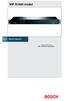 VIP X1600 modul HU 2 Gyors telepítési útmutató VIP X1600 modul Figyelem A felhasználói útmutató fejezeteiben leírt biztonsági előírások ismerete nélkülözhetetlen. A felhasználói útmutatóban fontos információkat
VIP X1600 modul HU 2 Gyors telepítési útmutató VIP X1600 modul Figyelem A felhasználói útmutató fejezeteiben leírt biztonsági előírások ismerete nélkülözhetetlen. A felhasználói útmutatóban fontos információkat
Kormányzati Elektronikus Aláíró és Aláírás-ellenőrző Szoftver
 Kormányzati Elektronikus Aláíró és Aláírás-ellenőrző Szoftver Felhasználói leírás verzió: 1.0 1 TARTALOMJEGYZÉK 1. BEVEZETÉS... 3 2. ALAPKÉPERNYŐ... 3 3. MENÜSZERKEZET... 3 4. DOKUMENTUM ALÁÍRÁSA... 4
Kormányzati Elektronikus Aláíró és Aláírás-ellenőrző Szoftver Felhasználói leírás verzió: 1.0 1 TARTALOMJEGYZÉK 1. BEVEZETÉS... 3 2. ALAPKÉPERNYŐ... 3 3. MENÜSZERKEZET... 3 4. DOKUMENTUM ALÁÍRÁSA... 4
GLS címke kezelő bővítmény GLS online-hoz
 GLS címke kezelő bővítmény GLS online-hoz A bővítmény csak Opeancart 2.2 és 2.3 verziókhoz elérhető, csak magyar nyelven! Általános ismertető: A GLS Online a http://online.gls-hungary.com weboldalon elérhető
GLS címke kezelő bővítmény GLS online-hoz A bővítmény csak Opeancart 2.2 és 2.3 verziókhoz elérhető, csak magyar nyelven! Általános ismertető: A GLS Online a http://online.gls-hungary.com weboldalon elérhető
Tanúsítvány feltöltése Gemalto.NET kártyára és Gemalto SIM termékre
 Tanúsítvány feltöltése Gemalto.NET kártyára és Gemalto SIM termékre Windows XP, Vista és Windows 7 operációs rendszeren 1(6) 1. Tartalomjegyzék 1. Tartalomjegyzék... 2 2. Bevezető... 3 3. MiniDriver Manager
Tanúsítvány feltöltése Gemalto.NET kártyára és Gemalto SIM termékre Windows XP, Vista és Windows 7 operációs rendszeren 1(6) 1. Tartalomjegyzék 1. Tartalomjegyzék... 2 2. Bevezető... 3 3. MiniDriver Manager
DLNA- beállítási útmutató
 MAGYAR DLNA- beállítási útmutató LAN hálózati csatlakozáshoz Tapasztalja meg a valóságot AQUOS LCD-TV 2011 tavasz/nyár Oldal - 1 - LE820 - LE822 - LE814 - LE824 - LE914 - LE925 Tartalom: 1. A PC előkészítése
MAGYAR DLNA- beállítási útmutató LAN hálózati csatlakozáshoz Tapasztalja meg a valóságot AQUOS LCD-TV 2011 tavasz/nyár Oldal - 1 - LE820 - LE822 - LE814 - LE824 - LE914 - LE925 Tartalom: 1. A PC előkészítése
Belföldi Termékosztályozás V2.0.0.0
 Belföldi Termékosztályozás V2.0.0.0 Bemutató Verzió Felhasználói Kézikönyv Készítette: Szűcs Zoltán. 2536 Nyergesújfalu, Pala u. 7. Tel \ Fax: 33-355 - 712. Mobil: 30-529-12-87. E-mail: info@szis.hu Internet:
Belföldi Termékosztályozás V2.0.0.0 Bemutató Verzió Felhasználói Kézikönyv Készítette: Szűcs Zoltán. 2536 Nyergesújfalu, Pala u. 7. Tel \ Fax: 33-355 - 712. Mobil: 30-529-12-87. E-mail: info@szis.hu Internet:
Leltárív karbantartás modul
 Leltárív karbantartás modul 1. Bevezetés... 2 2. Manuális rögzítés - Leltárív segítségével... 2 3. A leltár gépen történő rögzítése... 4 3.1. Alkatrészek egyenként történő berögzítése... 6 o Alkatrészek
Leltárív karbantartás modul 1. Bevezetés... 2 2. Manuális rögzítés - Leltárív segítségével... 2 3. A leltár gépen történő rögzítése... 4 3.1. Alkatrészek egyenként történő berögzítése... 6 o Alkatrészek
16/8/4 CSATORNÁS Real Time MPEG-4DVR. 16/8/4 CSATORNÁS beépített DVD-RW íróval vagy CD-RW íróval
 AVC78X QUICK START 1 GYORS INDÍTÁS 16/8/4 CSATORNÁS Real Time MPEG-4DVR 4 CSATORNÁS 16/8/4 CSATORNÁS 16/8/4 CSATORNÁS beépített DVD-RW íróval vagy CD-RW íróval 1. Győződjön meg arról, hogy a csomag tartalmazza
AVC78X QUICK START 1 GYORS INDÍTÁS 16/8/4 CSATORNÁS Real Time MPEG-4DVR 4 CSATORNÁS 16/8/4 CSATORNÁS 16/8/4 CSATORNÁS beépített DVD-RW íróval vagy CD-RW íróval 1. Győződjön meg arról, hogy a csomag tartalmazza
ÜGYFÉL OLDALI BEÁLLÍTÁSOK KÉZIKÖNYVE
 ÜGYFÉL OLDALI BEÁLLÍTÁSOK KÉZIKÖNYVE Felhasználói leírás E-HATÁROZAT 2012 - verzió 1.2 Érvényes: 2012. május 24-től. Azonosító: ehatarozat_ugyfél_ beallitasok_kezikonyv_felh_v1.2_20120524_tol 1/15 1 Tartalom
ÜGYFÉL OLDALI BEÁLLÍTÁSOK KÉZIKÖNYVE Felhasználói leírás E-HATÁROZAT 2012 - verzió 1.2 Érvényes: 2012. május 24-től. Azonosító: ehatarozat_ugyfél_ beallitasok_kezikonyv_felh_v1.2_20120524_tol 1/15 1 Tartalom
Herman Ottó Intézet Nonprofit Kft. Szabadság-, és adatkezelő felület
 Herman Ottó Intézet Nonprofit Kft. Szabadság-, és adatkezelő felület elérhetőség: http://intranet.hoi.hu http://hermanottointezet INTRANET Tartalom A jelenléti ív kezelés menüpontban végezhető feladatok...
Herman Ottó Intézet Nonprofit Kft. Szabadság-, és adatkezelő felület elérhetőség: http://intranet.hoi.hu http://hermanottointezet INTRANET Tartalom A jelenléti ív kezelés menüpontban végezhető feladatok...
Aromo Szöveges értékelés normál tantárggyal
 Aromo Szöveges értékelés normál tantárggyal Aromo Iskolaadminisztrációs Szoftver Felhasználói kézikönyv -- Szöveges értékelés 1 Tartalomjegyzék Aromo Szöveges értékelés normál tantárggyal 1 Bevezetés 3
Aromo Szöveges értékelés normál tantárggyal Aromo Iskolaadminisztrációs Szoftver Felhasználói kézikönyv -- Szöveges értékelés 1 Tartalomjegyzék Aromo Szöveges értékelés normál tantárggyal 1 Bevezetés 3
Memeo Instant Backup Rövid útmutató. 1. lépés: Hozza létre ingyenes Memeo fiókját. 2. lépés: Csatlakoztassa a tárolóeszközt a számítógéphez
 Bevezetés A Memeo Instant Backup egyszerű biztonsági másolási megoldás, mely nagy segítséget nyújt a bonyolult digitális világban. A Memeo Instant Backup automatikus módon, folyamatosan biztonsági másolatot
Bevezetés A Memeo Instant Backup egyszerű biztonsági másolási megoldás, mely nagy segítséget nyújt a bonyolult digitális világban. A Memeo Instant Backup automatikus módon, folyamatosan biztonsági másolatot
UJJLENYOMAT OLVASÓ. Kezelői Kézikönyv
 UJJLENYOMAT OLVASÓ Kezelői Kézikönyv 2 Funkció leírása Belépés programozási módba MESTER kód megváltoztatása Új felhasználói ujjlenyomat hozzáadása Felhasználói ujjlenyomat törlése F1/F2-S egyszerűsített
UJJLENYOMAT OLVASÓ Kezelői Kézikönyv 2 Funkció leírása Belépés programozási módba MESTER kód megváltoztatása Új felhasználói ujjlenyomat hozzáadása Felhasználói ujjlenyomat törlése F1/F2-S egyszerűsített
Felhasználói útmutató CVR mobil kliens, ios rendszerhez.
 Felhasználói útmutató CVR mobil kliens, ios rendszerhez. Működési feltételek A felhasználói útmutató ios V7.0.4 verziószámú operációs rendszer felhasználásával készült. Az applikáció telepítése 1. Az App
Felhasználói útmutató CVR mobil kliens, ios rendszerhez. Működési feltételek A felhasználói útmutató ios V7.0.4 verziószámú operációs rendszer felhasználásával készült. Az applikáció telepítése 1. Az App
ÚJ! Zseniálisan egyszerű. ESI[tronic] 2.0 az új diagnosztikai szoftver a Bosch-tól
![ÚJ! Zseniálisan egyszerű. ESI[tronic] 2.0 az új diagnosztikai szoftver a Bosch-tól ÚJ! Zseniálisan egyszerű. ESI[tronic] 2.0 az új diagnosztikai szoftver a Bosch-tól](/thumbs/24/3239387.jpg) ÚJ! Zseniálisan egyszerű. ESI[tronic] 2.0 az új diagnosztikai szoftver a Bosch-tól Univerzális: ESI[tronic] 2.0 diagnosztika, hibakeresés, javítás és karbantartás Gépjárműdiagnosztika aktív hibakereséssel:
ÚJ! Zseniálisan egyszerű. ESI[tronic] 2.0 az új diagnosztikai szoftver a Bosch-tól Univerzális: ESI[tronic] 2.0 diagnosztika, hibakeresés, javítás és karbantartás Gépjárműdiagnosztika aktív hibakereséssel:
A nyomtatókkal kapcsolatos beállításokat a Vezérlőpulton, a Nyomtatók mappában végezhetjük el. Nyomtató telepítését a Nyomtató hozzáadása ikonra
 Nyomtató telepítése A nyomtatókkal kapcsolatos beállításokat a Vezérlőpulton, a Nyomtatók mappában végezhetjük el. Nyomtató telepítését a Nyomtató hozzáadása ikonra duplán kattintva kezdeményezhetjük.
Nyomtató telepítése A nyomtatókkal kapcsolatos beállításokat a Vezérlőpulton, a Nyomtatók mappában végezhetjük el. Nyomtató telepítését a Nyomtató hozzáadása ikonra duplán kattintva kezdeményezhetjük.
